Po nudné teorii přichází konečně praxe - první místnost.
V trojdílném tutoriálu "Začínáme hammerovat" jsme si ukázali jak stáhnout, nainstalovat a nastavit hammer; také jsme si popsali základní nástroje a funkce.
Nyní přichází na řadu tvorba první místnosti. Ta se bude skládat z šesti brushů(brush je objekt, který tvoří mapu, např. zeď). Jsou dva způsoby jak první místnost vyrobit - lehčí a těžší. Já vám doporučuji ten těžší, protože se naučíte lépe pracovat s brushi a lépe pochopíte princip tvorby map.
Společný začátek pro obě obtížnosti
Na začátek bude potřeba vytvořit novou mapu. Klepneme tedy v hlavním menu na File a vybereme New.
Bude také potřeba nastavit 3D zobrazování, takže v 3D okně klepněte na nápis camera a vyberte možnost 3D textured.
Lehčí způsob
Tak jste si opravdu vybrali lehčí způsob? Inu, nevadí.
V okně pro výběr textury klepneme na browse. Otevře se nám obrovské okno se spoustou textur. My si teď ale dolů do vyhledávacího políčka napíšeme fifties_wall14x - měly by zmizet všechny textury kromě jedné textury namodralé zdi. Dvakrát na ni poklepeme a okno zmizí. Tímto způsobem se volí textura.
Nyní klepneme v hlavních nástrojích na Block tool(bílá krychle). Najedeme do pravého horního hlavního okna (top(x/y)). Nyní stiskneme levé tlačítko na myši a budeme táhnout obdélník; pusíme tlačítko. Nyní se nám vyrobil ve všech pohledech náčrtek našeho nového brushe. Nyní si ho upravíme tak, aby měl velikost např. 8x8x4(délka;šířka;výška) čtverečků. Klikneme pravým tlačítkem na náčrtek našeho brushe a vybereme create object.
Nyní se přesuneme kurzorem do 3D okna(levé horní) - v 3D okně se pohybujeme pomocí WSAD a šipek. Najeďte si s kamerou tak, abyste na něj pěkně viděli. Pokud je vidět jako drátěný model, klikněte na camera v levém hormím rohu a vyberte 3D textured.
Náš brush označíme klepnutím na něj - měl by zčervenat. Nyní vejdeme do hlavní nabídky a zvolíme Tools -> Make Hollow. Vyskočí nám okno s polem vložení číslice. My tam napíšeme třeba 64, protože pracujeme v mřížce s jemností 64; potvrdíme. Vjedeme kamerou dovnitř tohoto objektu, který je nyní dutý. Nyní přeskočíme až na společné pokračování pro obě obtížnosti.
Těžsí způsob
V okně pro výběr textury klepneme na browse. Otevře se nám obrovské okno se spoustou textur. My si teď ale dolů do vyhledávacího políčka napíšeme fifties_wall14x - měly by zmizet všechny textury kromě jedné textury namodralé zdi. Dvakrát na ni poklepeme a okno zmizí. Tímto způsobem se volí textura.
Nyní klepneme v hlavních nástrojích na Block tool(bílá krychle). Najedeme do pravého horního hlavního okna (top(x/y)). Nyní stiskneme levé tlačítko na myši a budeme táhnout obdélník; pustíme tlačítko. Nyní se nám vyrobil ve všech pohledech náčrtek našeho nového brushe. Nyní si ho upravíme tak, aby měl velikost např. 8x8x1(délka;šířka;výška) čtverečků. Klikneme pravým tlačítkem na náčrtek našeho brushe a vybereme create object. Takto jsme si vytvořili podlahu místnosti.
Opět podržíme tlačítko a natáhneme obdélník. Budeme chtít vyrobit levou stěnu, takže mu dáme velikost 1x8x2 a posuneme ho v bočním pohledu tak, aby na na podlaze seděl a potvrdíme. Takto vytvoříme ještě přední stěnu o velikosti 6x1x2. Jako záchranu sem dávám screen:
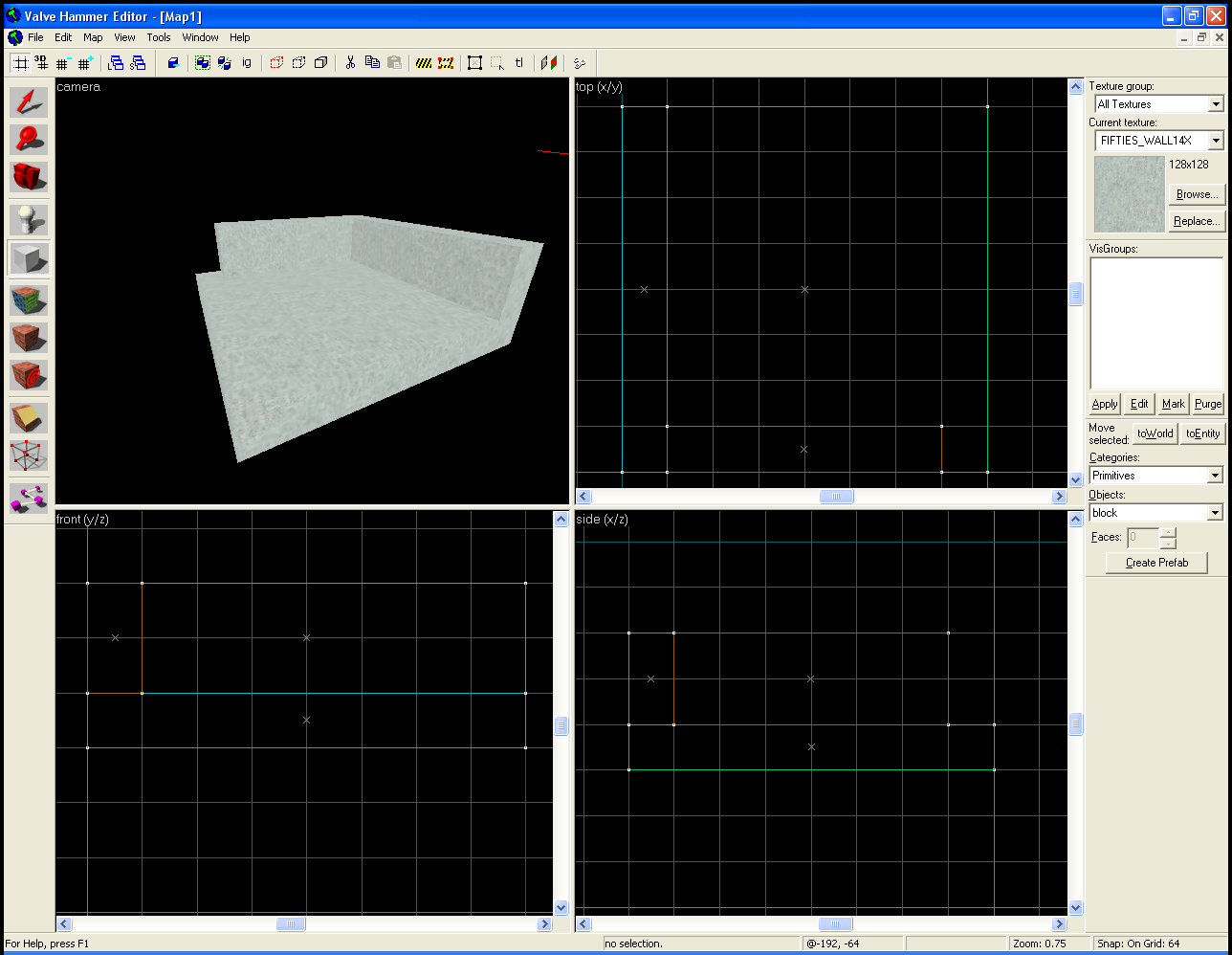
Nyní přepneme zpět na Selection tool kliknutím na šipku v hlavních nástrojích. Označíme levou stěnu a za držení shiftu ji přesuneme doprava, na místo pravé stěny. takto jsme zkopírovali brush. Nyní stejným způsobem zkopírujeme přední stěnu na místo zadní stěny a podlahu na místo stropu(to budeme muset provést v bočním pohledu).
Nyní se přesuneme kurzorem do 3D okna(levé horní) - v 3D okně se pohybujeme pomocí WSAD a šipek. Vjedeme kamerou dovnitř naší místnosti a pokocháme se tím, co jsme vytvořili. Ale to není zdaleka všechno.
Společné pokračování pro obě obtížnosti
Uvnitř naší místosti můžeme vidět, že jsou všude stejné texury - a to textury zdi. To musíme napravit. Klikneme na Toggle texture application(trojbarevná krychle).
(pozor! VHE může spadnout! uložte si mapu!)
Nyní v 3D okně klikneme na podlahu - měla by nám zčervenat. V okně, které nám vyskočilo(Face Properties), klepneme na browse a vybereme texturu fifties_flr01. Klepneme na apply. Nyní označíme strop, vybereme texturu fifties_ceil4 a zmáčkneme apply. Zavřeme okno Face Properties.
Dále potřebujeme vložit startovní pozici hráče. Klikneme tedy na Entity Tool(bílá žárovka). Klikneme do mřížky a zelený kříž posuneme tak, aby byl uvnitř naší místnosti. Napravo v okně s entitami z nabídky Objects vybereme info_player_start. Entitu vytvoříme stejným způsobem jako brush, takže buď RMB -> Create object, nebo enter.
Ve vaší místnosti by se teď měl vznášet hráč(CT) - neměl by mít ani hlavu ani nohy ve zdi, jinak by se nemohl hýbat. Ještě budeme potřebovat světlo. Světlo je taky entita, takže opět klepneme dovnitř naší místnosti, z nabídky entit vybereme light a potvrdíme. Přidávám screen koncového stavu, nějak podobně by to mělo vypadat i u vás.

Nyní stačí mapu zkompilovat. V hlavní nabídce klepneme na File a dáme Run. V okně co nám vyskočilo nastavíme vše na normal a zaškrtneme "Don't run the game". Stiskneme OK a počkáme než se nám vypíše:
----- END hlrad -----
Nyní můžeme spustit CS a tam si můžeme zahrát naší mapu.

Pokud vám něco nešlo, můžete si stáhnout příkladovou mapu |
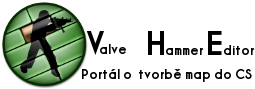
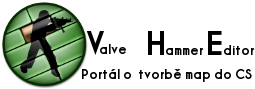
anebo kdyžtak můžeš zkusit lehčí způsob pomocí Hollow... zkus nejdřív ten způsob třeba pak pochopíš kde jsi poprvé udělal chybu...
anebo ještě jedna možnost , pokud na to chceš přijít sám - ztáhni si příkladovou mapu a studuj v ní ;-)